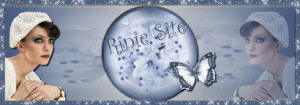
Merci Rinie de m’avoir donnée, en exclusivité, l’autorisation de traduire vos tutoriels

Le tutoriel original ICI
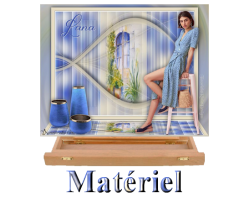
Filtres utilisés
Mehdi/Wavy Lab 1.1/Sorting Tiles
&<Bkg designer SF10.I>/BlindsVertical
AAA Frames/Foto Frame
Couleurs utilisées
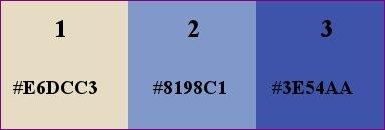
***************************
Toutes les indications sont données pour l'utilisation du matériel
fourni et des couleurs préconisées, à vous d'ajuster en fonction de vos choix
Réalisable dans toutes les versions
***************************
Attention : Effacer la signature avant utilisation des tubes
1
Mettre les couleurs dans la palette Styles et textures
AVP couleur 2 - ARP couleur 1
Noter le code de la couleur 3
2
Ouvrir une image transparente de 640 x 480 px
Effets – Modules externes – Mehdi/Wavy Lab 1.1
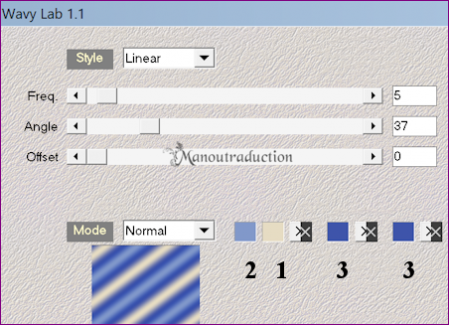
3
Dupliquer le calque
Image - Miroir horizontal (Miroir)
Opacité à 50
Fusionner avec le calque en dessous
4
Dupliquer le calque
Modules externes - &<Bkg designer SF10.I>/BlindsVertical
Par défaut
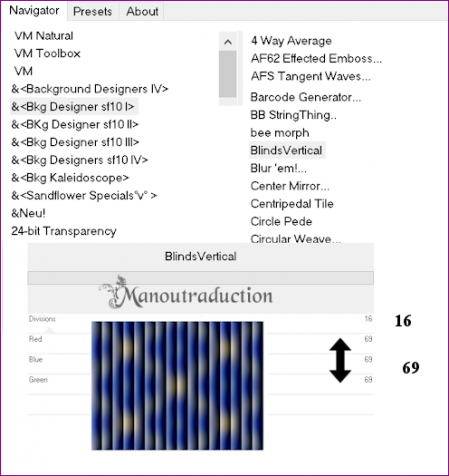
Mode du calque = Ecran
Effets - Effets de bords - Accentuer
5
Nouveau calque raster
Verser la couleur 1
Dans votre PSP ouvrir le masque Narah 0157
Calques - Nouveau calque de masque - A partir d'une image
Charger le masque
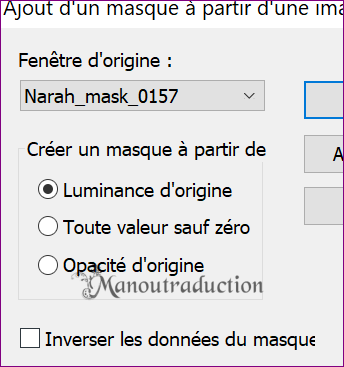
Fusionner le groupe
Effets de bords - Accentuer davantage
6
Avec la baguette magique, Tolérance et Progressivité à 0
Sélectionner le centre du masque
(En rouge sur la capture)
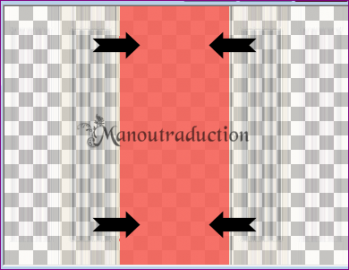
Copier et coller le tube paysage dans la sélection
(Sans nouveau calque raster)
Quitter la sélection
7
Nouveau calque raster
Verser la couleur 1
Ouvrir le masque Narah 1252
Nouveau calque de masque - A partir d'une image
Charger le masque (Paramètres inchangés)
Fusionner le groupe
Effets - Effets 3D - Ombre portée = -7/7/80/20/noir
8
Edition - Copie spéciale - Copier avec fusion
Coller comme nouvelle image
Laisser en attente
9
Revenir sur votre travail
Fusionner tout
Image - Ajouter des bordures - Symétrique coché
45 px couleur 2
10
Effets - Effets d'image - Mosaïque sans jointure
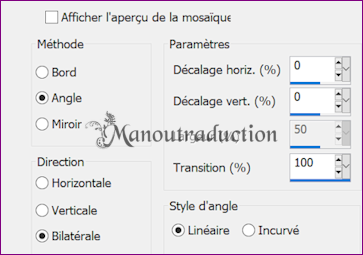
11
Réglage - Flou - Flou radial
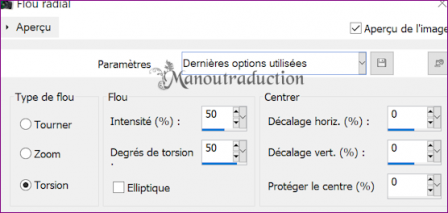
12
Retourner sur l'image mise en attente
Ajouter des bordures - Symétrique coché
15 px couleur 2
13
Modules externes - AAA Frames/Foto Frame

14
Avec la baguette magique, Tolérance et Progressivité à 0
Sélectionner la bande blanche
(En rouge sur la capture)
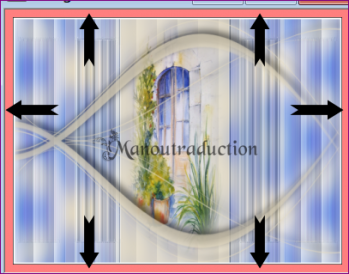
Verser la couleur 1
Quitter la sélection
Copier
15
Retour sur votre travail
Coller comme nouveau calque
Image - Redimensionner à 95% - Tous les calques non coché
Effets - Effets d'image - Décalage
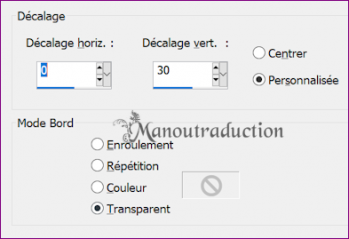
16
Dupliquer le calque
Effets d'image - Décalage
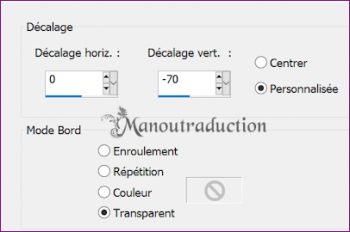
17
Activer l'outil sélecteur - Mode Echelle
Afficher la règle
Prendre le carré du milieu/haut
Descendre jusqu'à 500
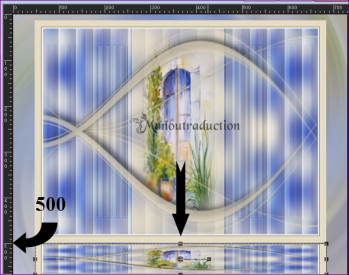
18
Mettre l'outil sélecteur en Mode Perspective
Prendre le carré bas/droite
Tirer dans le coin bas/droite
(Celui de gauche suivra)
19
Activer le raster 1
Ombre portée =0/0/80/20/noir
20
Copier et coller le tube personnage
Redimensionner - Tous les calques non coché
2 x 90% - 1 x 85%
Ombre portée de votre choix
Placer à droite
21
Copier et coller le tube vases
Redimensionner - 1 x 55%
Ombre portée de votre choix
Placer à gauche
22
Avec la police fournie ou celle de votre choix
Taille en fonction de la police (Ici 70 police Hillary)
Couleur ARP à votre convenance
Couleur AVP fermée
Ecrire le titre ou le vôtre
Ombre portée =1/1/100/1/couleur à votre convenance
23
Signer
Fusionner tous/Aplatir
24
Ajouter des bordures
1 px couleur 1
Image -Redimensionner à 640 px de large
Tous les calques = coché
Réglage – Netteté – Masque flou
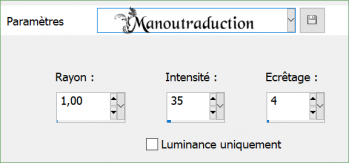
Enregistrer en jpg
Crédits
Ce tutoriel a été conçu et écrit par Rinie et lui appartient
La traduction est la propriété de Manoucrea
Il est interdit de les recopier et de les diffuser sur le net
de les proposer sur un groupe sans autorisation préalables
Tubes Lana - Masques Narah
Ma version
Tubes : Femme Rooske - Bougies Missyly - Paysage perso
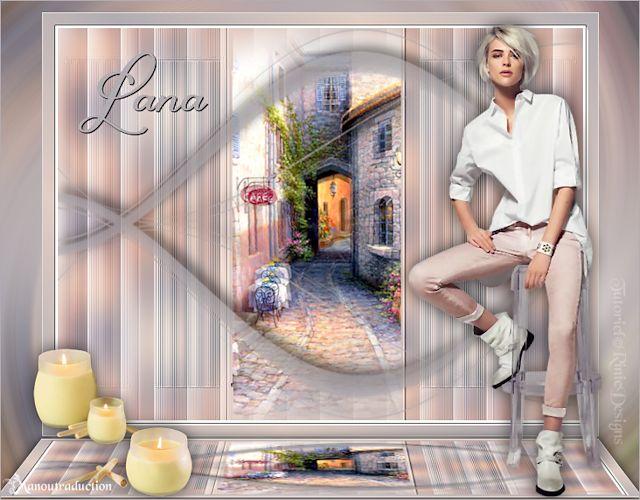
Vos versions
Merci Delf
